Mẹo nhỏ giúp bảo vệ đôi mắt của bạn khi sử dụng máy tính

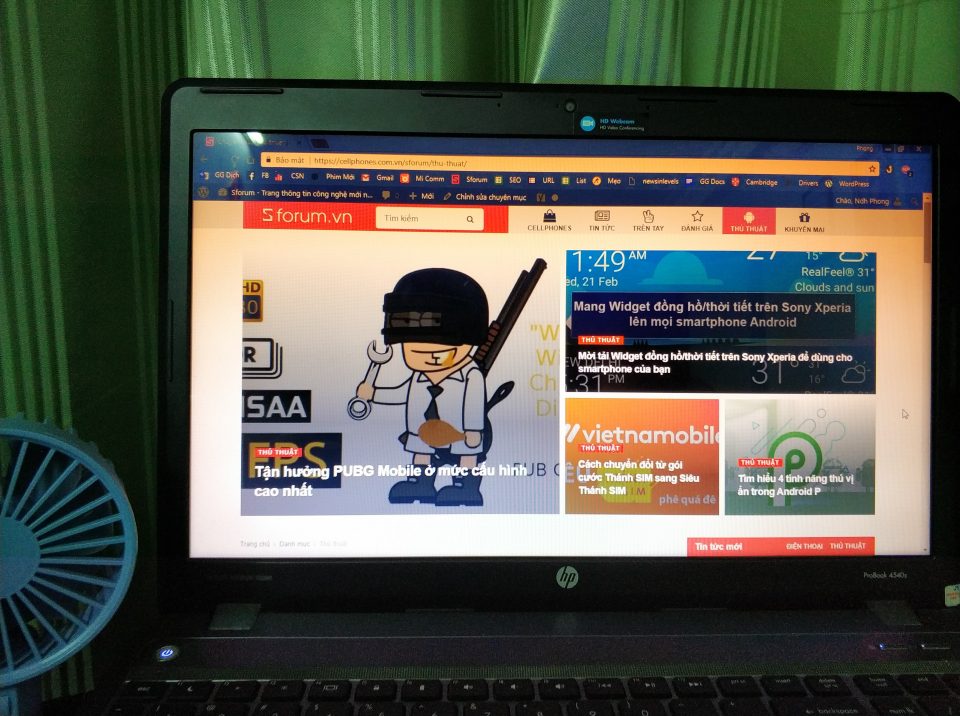
Night Light (hay Chế độ Ánh sáng ban đêm) là chế độ rất hữu ích đối với những bạn hay làm việc về khuya. Night Light có tác dụng giảm nhức mắt khi bạn dùng máy tính trong môi trường thiếu sáng (ban đêm). Hay cụ thể hơn, tính năng tính năng này sẽ gúp bản vệ mắt khỏi tác hại của ánh sáng xanh.
Để kích hoạt tính năng này bạn làm theo các bước sau:
Bước 1:Khởi động Settings từ Start Menu
[caption id='attachment_153404' align='aligncenter' width='960']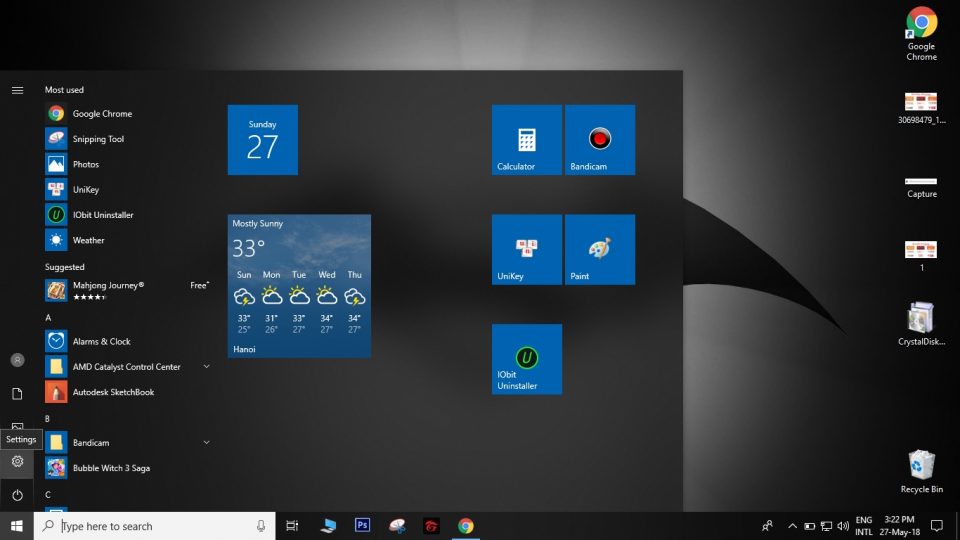 Vào Start - chọn Settings[/caption]
Vào Start - chọn Settings[/caption]Bước 2: Trong cửa sổ Settings, hãy nhấp vào “System”:
[caption id='attachment_153405' align='aligncenter' width='960']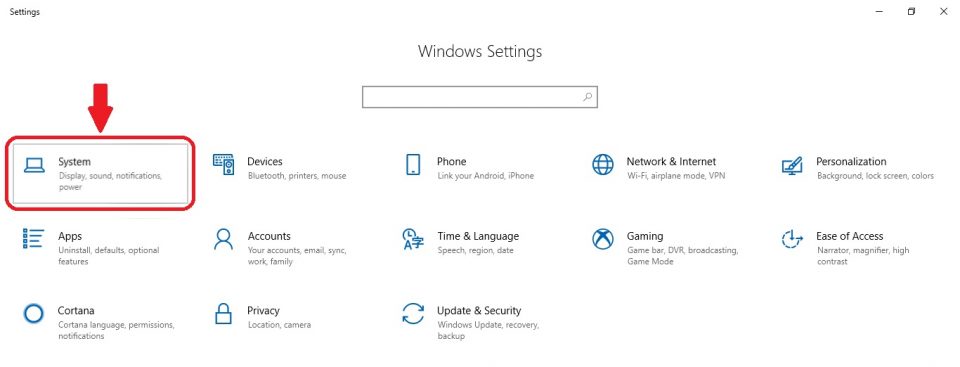 Chọn tiếp mục System[/caption]
Chọn tiếp mục System[/caption]Xem thêm :
- Cách thay đổi giao diện mới hiện đại và bóng bẩy hơn của Google Chrome
- Stretchly: Phần mềm thông báo nghỉ ngơi khi làm việc với máy tính
Bước 3:Trong System, hãy nhấp vào nhóm thiết lập Display. Khi đó, các tùy chọn nằm trong Display sẽ xuất hiện. Lúc này, bạn hãy nhấp vào lựa chọn ON để cho phép Night Light được hoạt động.
[caption id='attachment_153407' align='aligncenter' width='960']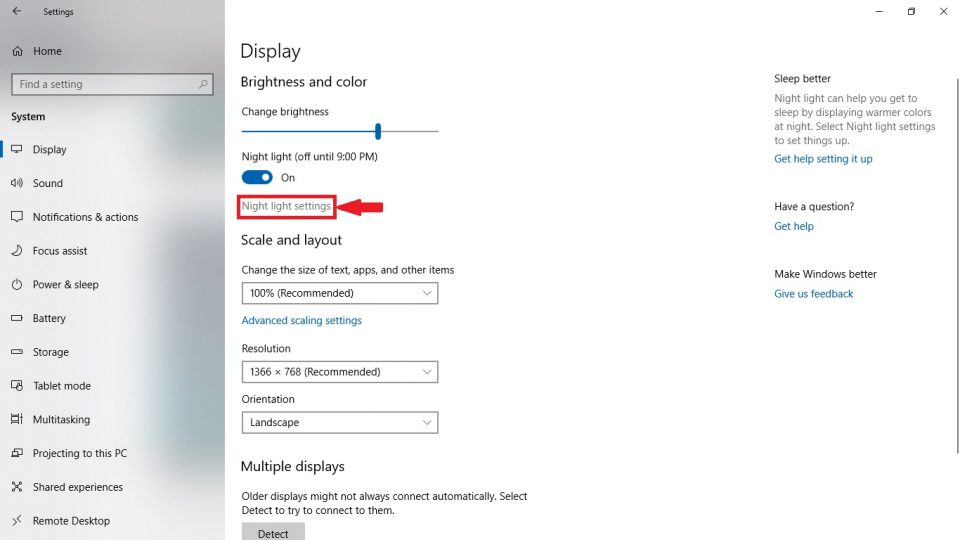 Nhấp vào tùy chọn Night light settings để thiết lập các lựa chọn tùy chỉnh theo ý muốn[/caption]
Nhấp vào tùy chọn Night light settings để thiết lập các lựa chọn tùy chỉnh theo ý muốn[/caption]Khi đã gạt sang ON, Night Light sẽ lập tức hoạt động tuy nhiên nó sẽ chỉ chính thức kích hoạt vào thời gian mặc định là 21h (09h tối).
[caption id='attachment_153408' align='aligncenter' width='960']
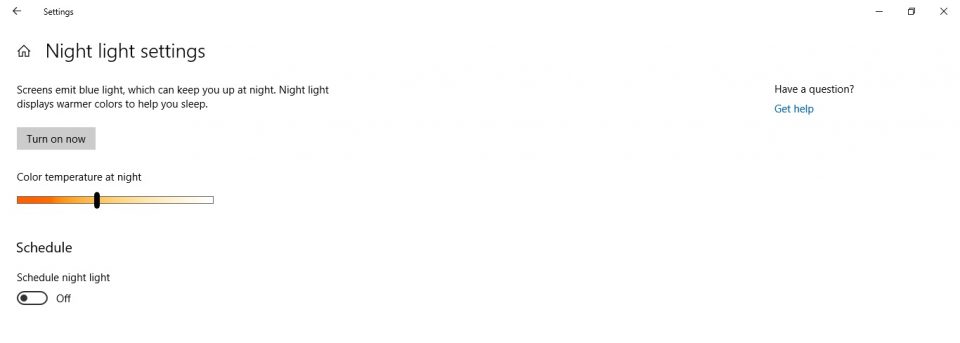 Những tùy chỉnh trong Night light settings[/caption]
Những tùy chỉnh trong Night light settings[/caption]Bước 4:Trong giao diện Night light settings, bạn hãy nhấp vào tùy chọn “Turn on now”.
[caption id='attachment_153409' align='aligncenter' width='960']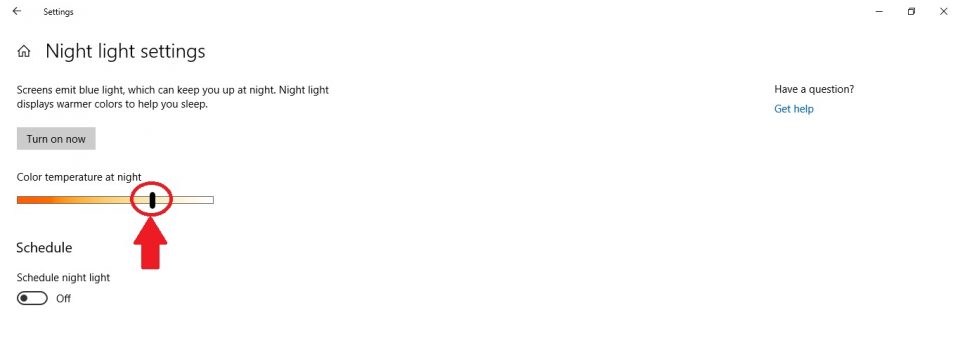 Bạn có thể kéo thanh điều chỉnh màu sắc sao cho phù hợp với mắt bạn nhất[/caption]
Bạn có thể kéo thanh điều chỉnh màu sắc sao cho phù hợp với mắt bạn nhất[/caption]Lúc này Windows sẽ tiến hành khởi chạy Night Light.
Bước 5:Nếu kích hoạt lựa chọn Schedule night light, Windows sẽ cung cấp thêm cho bạn 02 lựa chọn tự động kích hoạt/hủy kích hoạt Night Light, bao gồm dựa theo hướng đi của mặt trời (Sunsert to sunrise) và dựa vào thiết lập thời gian từ chính người dùng (Set hours).
[caption id='attachment_153410' align='aligncenter' width='960']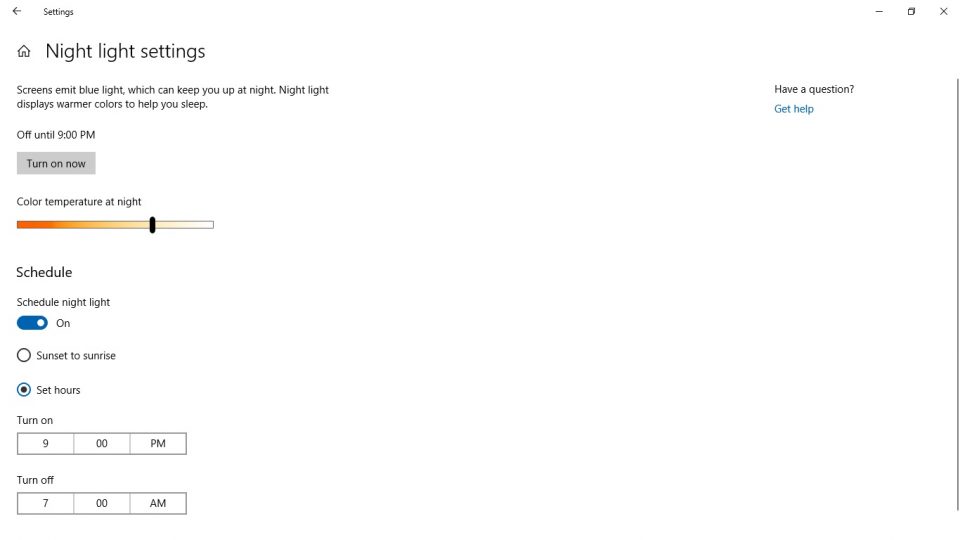 Kích hoạt tính năng đặt lịch bật/tắt Nitght light[/caption]
Kích hoạt tính năng đặt lịch bật/tắt Nitght light[/caption]- Nếu sử dụng lựa chọn Sunsert to sunrise, bạn sẽ cần kích hoạt tính năng xác định vị trí của Windows trong Settings - Privacy - Location.
Lựa chọn này sẽ hoạt động chính xác dự vào vị trí mà bạn đang cư trú.
[caption id='attachment_153412' align='aligncenter' width='960']
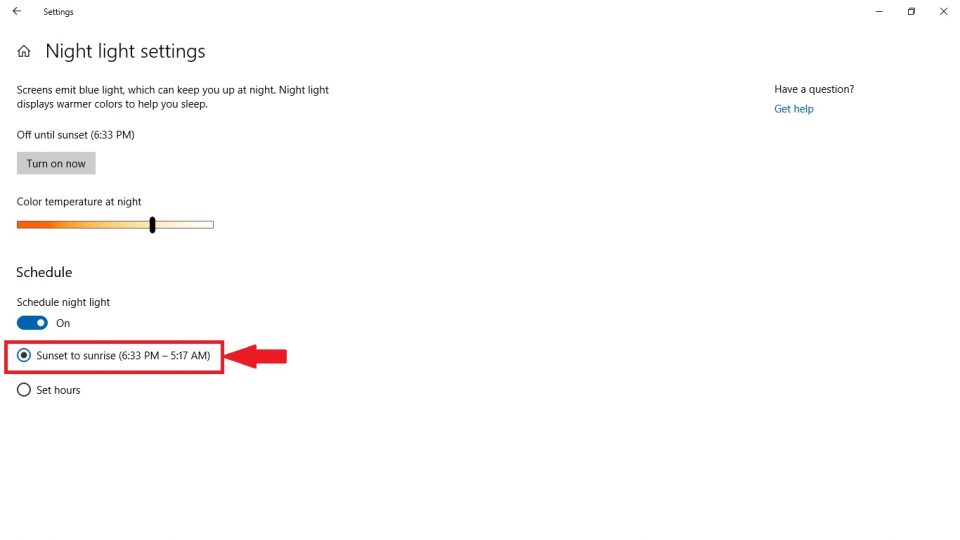 Chọn Sunsert to sunrise, cần phải kích hoạt tính năng xác định vị trí của Windows trong Settings - Privacy - Location.[/caption]
Chọn Sunsert to sunrise, cần phải kích hoạt tính năng xác định vị trí của Windows trong Settings - Privacy - Location.[/caption]- Trường hợp chọn Set hours, bạn sẽ có thể thiết lập thời gian kích hoạt và kết thúc của Night Light theo ý muốn.
[caption id='attachment_153410' align='aligncenter' width='960']
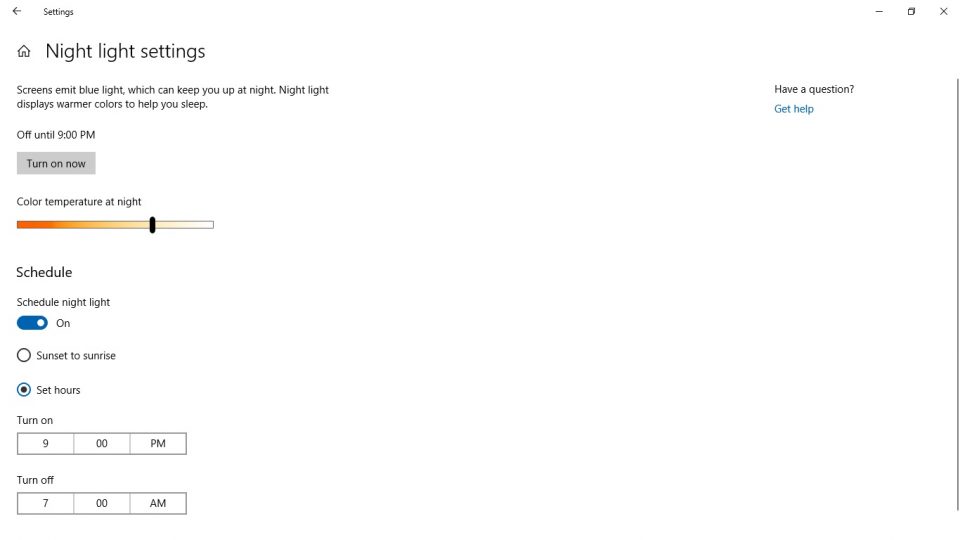 Lựa chọn giờ tắt/bật theo ý muốn[/caption] Rất đơn giản phải không? Hi vọng tính năng này sẽ có ích cho bạn.
Lựa chọn giờ tắt/bật theo ý muốn[/caption] Rất đơn giản phải không? Hi vọng tính năng này sẽ có ích cho bạn.

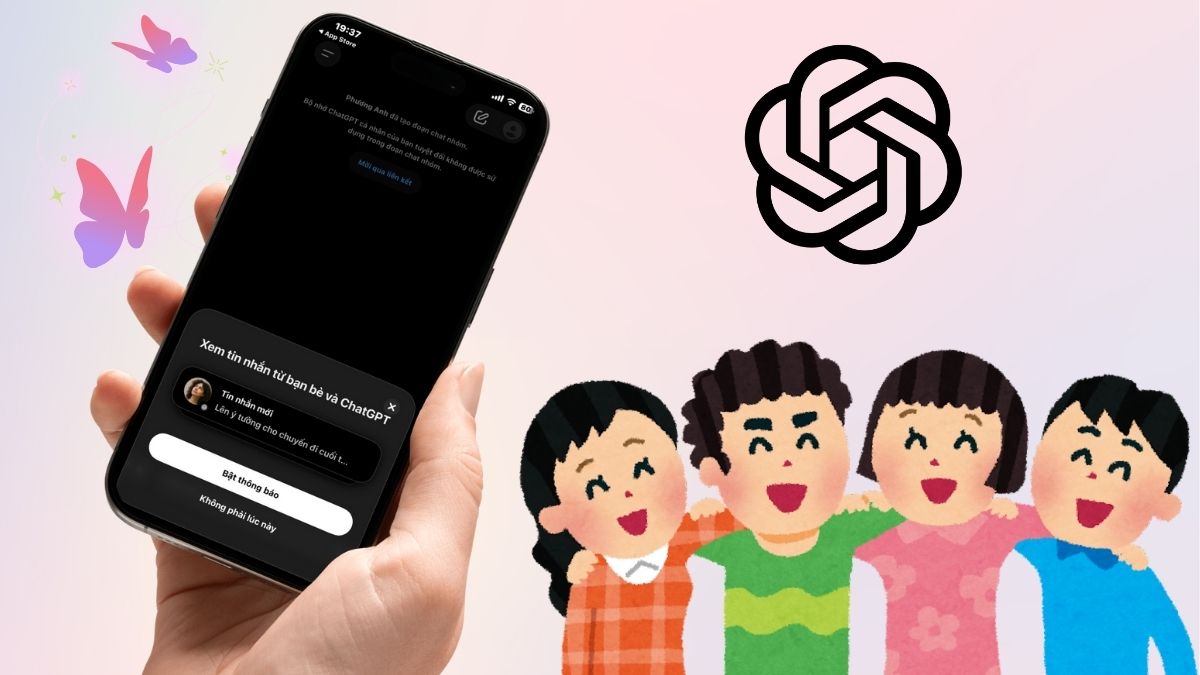





Bình luận (0)